Thông tin liên hệ
- 036.686.3943
- admin@nguoicodonvn2008.info

Các bản cập nhật Paint gần đây đã giới thiệu một mục nhập trong menu ngữ cảnh của Windows 11, cho phép người dùng chỉnh sửa hình ảnh trong Paint mà không cần sử dụng menu phụ "Open with" (hiện chỉ khả dụng cho người dùng thuộc chương trình Windows Insiders, nhưng dự kiến sẽ sớm có bản phát hành ổn định). Menu ngữ cảnh trong Windows 11 đã đủ gây tranh cãi, và bản cập nhật Paint mới nhất không làm cho mọi thứ trở nên tốt hơn. May thay, bạn hoàn toàn có thể xóa tùy chọn "Edit with Paint" khỏi menu ngữ cảnh của Windows 11 khá dễ dàng.
Trên thực tế, quy trình này giống như xóa các tùy chọn "Edit with Notepad" hoặc "Edit with Photos". Tất cả những gì bạn phải làm là chặn tiện ích mở rộng shell trong Windows Registry. Sau đây là cách thực hiện.
Lưu ý rằng các bước dưới đây yêu cầu quyền Quản trị viên (admin) hệ thống.
Bước 1: Nhấn Win + R và nhập regedit. Bạn cũng có thể khởi chạy Windows Registry Editor bằng bất kỳ phương pháp nào khác.
Bước 2: Dán nội dung sau vào thanh địa chỉ của trình soạn thảo: HKEY_CURRENT_USER\Software\Microsoft\Windows\CurrentVersion\Shell Extensions. Sử dụng đường dẫn này nếu bạn muốn xóa "Edit with Paint" chỉ dành cho tài khoản người dùng hiện tại.
Bước 3: Nếu bạn muốn xóa "Edit with Paint" đối với tất cả người dùng, hãy điều hướng tới HKEY_LOCAL_MACHINE\SOFTWARE\Microsoft\Windows\CurrentVersion\Shell Extensions.
Bước 4: Kiểm tra xem Shell Extension có key "Blocked" bên trong không. Nếu không, hãy nhấp vào Edit > New > Key và đổi tên thành Blocked. Nếu khóa "Blocked" đã tồn tại, hãy nhấp vào key đó.

Bước 5: Khi đã chọn "Blocked", hãy nhấp vào Edit > New > String Value.

Bước 6: Đổi tên giá trị mới thành {2430F218-B743-4FD6-97BF-5C76541B4AE9}.
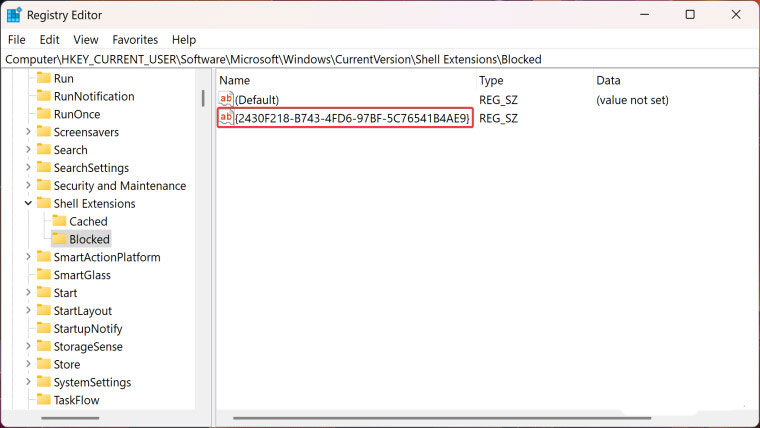
Bước 7: Thay đổi sẽ có hiệu lực ngay mà không cần khởi động lại máy tính hoặc explorer.exe.
Nếu bạn không muốn duyệt qua Windows Registry, hãy khởi chạy Notepad và dán nội dung sau (dành cho tài khoản người dùng hiện tại):
Windows Registry Editor Version 5.00 [HKEY_CURRENT_USER\Software\Microsoft\Windows\CurrentVersion\Shell Extensions\Blocked] "{2430F218-B743-4FD6-97BF-5C76541B4AE9}"=-
Và dán nội dung này cho tất cả tài khoản người dùng trên PC:
Windows Registry Editor Version 5.00 [HKEY_LOCAL_MACHINE\Software\Microsoft\Windows\CurrentVersion\Shell Extensions\Blocked] "{2430F218-B743-4FD6-97BF-5C76541B4AE9}"=-
Lưu tệp dưới dạng .reg và nhấp đúp vào tệp đó. Xác nhận thay đổi và khởi động lại máy tính của bạn.
Những thay đổi trên không phải là vĩnh viễn và bạn có thể khôi phục tùy chọn "Edit with Paint" bất kỳ lúc nào. Sau đây là cách thực hiện:
Bước 1: Mở Windows Registry Editor.
Bước 2: Đi tới HKEY_CURRENT_USER\Software\Microsoft\Windows\CurrentVersion\Shell Extensions\Blocked (dành cho tài khoản người dùng hiện tại) hoặc HKEY_LOCAL_MACHINE\SOFTWARE\Microsoft\Windows\CurrentVersion\Shell Extensions\Blocked (dành cho tất cả tài khoản người dùng).
Bước 3: Tìm giá trị {2430F218-B743-4FD6-97BF-5C76541B4AE9} và xóa nó. Những thay đổi sẽ hiển thị ngay lập tức.
Xin lưu ý thêm là bạn có thể xóa "Edit with Paint" chỉ bằng cách gỡ cài đặt ứng dụng. Đây là một tùy chọn nhanh chóng và dễ dàng cho những người không sử dụng trình chỉnh sửa hình ảnh có sẵn của Windows 11.
Nguồn tin: Quantrimang.com:
Ý kiến bạn đọc
Những tin mới hơn
Những tin cũ hơn
 7 ứng dụng miễn phí khiến mọi người thích sử dụng Windows trở lại
7 ứng dụng miễn phí khiến mọi người thích sử dụng Windows trở lại
 7 ứng dụng miễn phí khiến mọi người thích sử dụng Windows trở lại
7 ứng dụng miễn phí khiến mọi người thích sử dụng Windows trở lại
 4 tiện ích mở rộng mã nguồn mở nên cài trên mọi trình duyệt
4 tiện ích mở rộng mã nguồn mở nên cài trên mọi trình duyệt
 Cách tạo chữ ký trong Outlook để email của bạn trông chuyên nghiệp hơn
Cách tạo chữ ký trong Outlook để email của bạn trông chuyên nghiệp hơn
 Các kiểu dữ liệu trong SQL Server
Các kiểu dữ liệu trong SQL Server
 Hàm COUNT trong SQL Server
Hàm COUNT trong SQL Server
 Hàm SUBTOTAL: Công thức và cách sử dụng hàm SUBTOTAL trong Excel
Hàm SUBTOTAL: Công thức và cách sử dụng hàm SUBTOTAL trong Excel
 Hướng dẫn 5 cách xóa tài khoản User trên Windows 10
Hướng dẫn 5 cách xóa tài khoản User trên Windows 10
 Vì sao Winux là bản phân phối "thân thiện với Windows" bạn nên tránh xa?
Vì sao Winux là bản phân phối "thân thiện với Windows" bạn nên tránh xa?
 Cách bật dịch video trong Microsoft Edge
Cách bật dịch video trong Microsoft Edge
 99+ bài thơ chia tay tuổi học trò hay và xúc động
99+ bài thơ chia tay tuổi học trò hay và xúc động
 Cách bật ứng dụng web trang web (PWA) trong Firefox
Cách bật ứng dụng web trang web (PWA) trong Firefox
 Cách xây dựng DNS cục bộ để ngăn chặn sự theo dõi từ ISP
Cách xây dựng DNS cục bộ để ngăn chặn sự theo dõi từ ISP
 Hãy lắng nghe trái tim
Hãy lắng nghe trái tim
 Cách đưa ứng dụng ra màn hình máy tính Win 11
Cách đưa ứng dụng ra màn hình máy tính Win 11
 Cách cố định ảnh chèn trong Excel
Cách cố định ảnh chèn trong Excel
 Datetime trong Python
Datetime trong Python
 Hướng dẫn bật Hardware Accelerated GPU Scheduling Windows 11
Hướng dẫn bật Hardware Accelerated GPU Scheduling Windows 11
 Hướng dẫn ẩn mục Network trong File Explorer Windows 11
Hướng dẫn ẩn mục Network trong File Explorer Windows 11
